TTEP.CN > 故障 >
苹果Mac电脑的文件权限如何修改 在Mac OS X系统中修改文件权限方
我们在使用电脑的时候,总是会遇到很多的电脑难题。当我们在遇到了在Mac OS X系统中修改文件权限的时候,那么我们应该怎么办呢?今天就一起来跟随TTEP的小编看看怎么解决的吧。
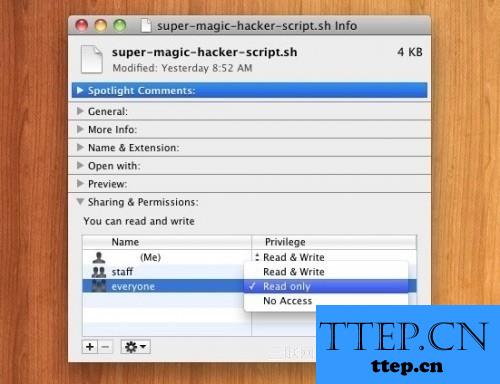
在Mac OS X系统中修改文件权限:
首先第一步我们就要打开电脑中的Finder,然后在里面找到需要对其进行权限修改的文件即可。
当我们在完成了上面的操作步骤以后,现在我们就要在文件中的菜单栏直接对里面的显示简介进行选择就可以了。
现在我们就可以在简介中的下方位置看到共享与权限这样的一个显示。
我们可以根据每个人不同的需要对权限进行选择,一共有三种选择,分别是读与写(read and write)、只读(read only)、无访问权限(no access)。
设置完成了,我们将文件简介给关了就可以了,这就是全部的操作过程了,是不是很简单呢?
对于我们在遇到了在Mac OS X系统中修改文件权限的时候,那么我们就可以利用到上面给你们介绍的解决方法进行处理,希望能够对你们有所帮助。
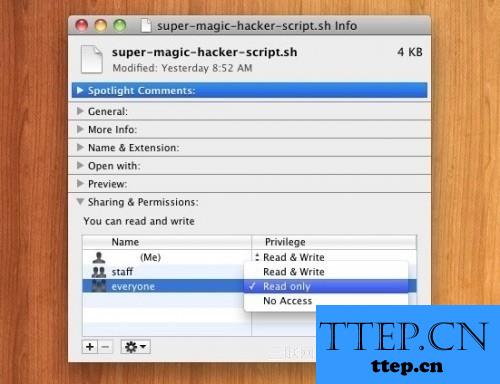
在Mac OS X系统中修改文件权限:
首先第一步我们就要打开电脑中的Finder,然后在里面找到需要对其进行权限修改的文件即可。
当我们在完成了上面的操作步骤以后,现在我们就要在文件中的菜单栏直接对里面的显示简介进行选择就可以了。
现在我们就可以在简介中的下方位置看到共享与权限这样的一个显示。
我们可以根据每个人不同的需要对权限进行选择,一共有三种选择,分别是读与写(read and write)、只读(read only)、无访问权限(no access)。
设置完成了,我们将文件简介给关了就可以了,这就是全部的操作过程了,是不是很简单呢?
对于我们在遇到了在Mac OS X系统中修改文件权限的时候,那么我们就可以利用到上面给你们介绍的解决方法进行处理,希望能够对你们有所帮助。
- 上一篇:苹果Mac系统怎么彻底关闭开机的声音 苹果笔记本电脑如何去除开机
- 下一篇:没有了
- 最近发表
- 赞助商链接
